a卡视频开启插帧功能
写在开头
月考结束后又是快乐的网课时光,所以决定水一篇文章证明我还活着(大雾
我们知道一般的视频帧率大多约为24fps,而通过 Bluesky Frame Rate Converter 视频滤镜我们可以将24fps补全至60fps ( 甚至更高 ) 以增加视频流畅度
当然,这个有硬件限制,那就是必须是GCN架构的AMD GPU
2024更:RDNA架构也可用
准备
- GCN架构的GPU(当然要装驱动
- Potplayer播放器
- Bluesky Frame Rate Converter 视频滤镜
如何判断我的GPU是不是GCN架构?
一般来说,AMD的独立显卡系列从HD 7000系列开始 (不会还有人在用这么老的显卡吧,一直到RX 500系列都是用的GCN架构
核心显卡应该是笔记本系列锐龙5000系及其以前的几乎所有型号,台式机系列除锐龙7000系所有型号也都是GCN架构
配置
在准备并安装好上述软件后,就可以开始我们的配置工作了
Bluesky FRC配置
首先,打开刚刚安装的Bluesky FRC
按照如图进行配置即可,部分配置可以自己微调
比如:
- Output的输出帧率可以根据自身设备情况调,我的显示器是75Hz所以调到了72p,如果是60Hz的用60p即可
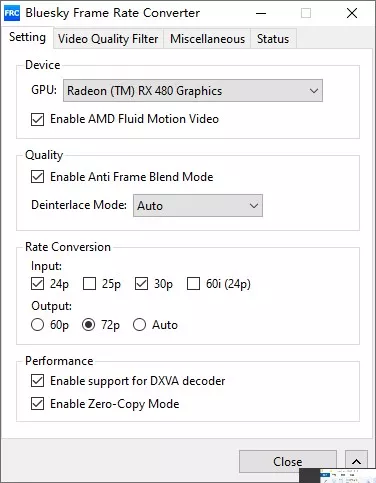
AMD驱动配置
首先,桌面找个空白处右键,选择AMD Software: Adrenalin Edition
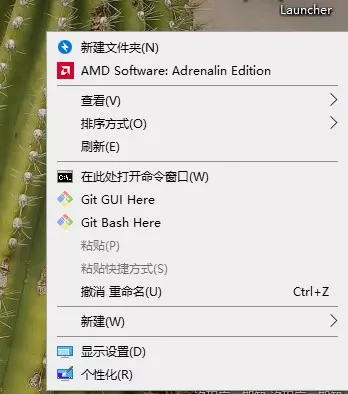
打开后,直接在右上角搜索框,输入:”音频和视频设置“
在视频配置文件一项中,选择自定义,然后会出现一个”自定义选项“
找到AMD Fluid Motion Video并开启即可
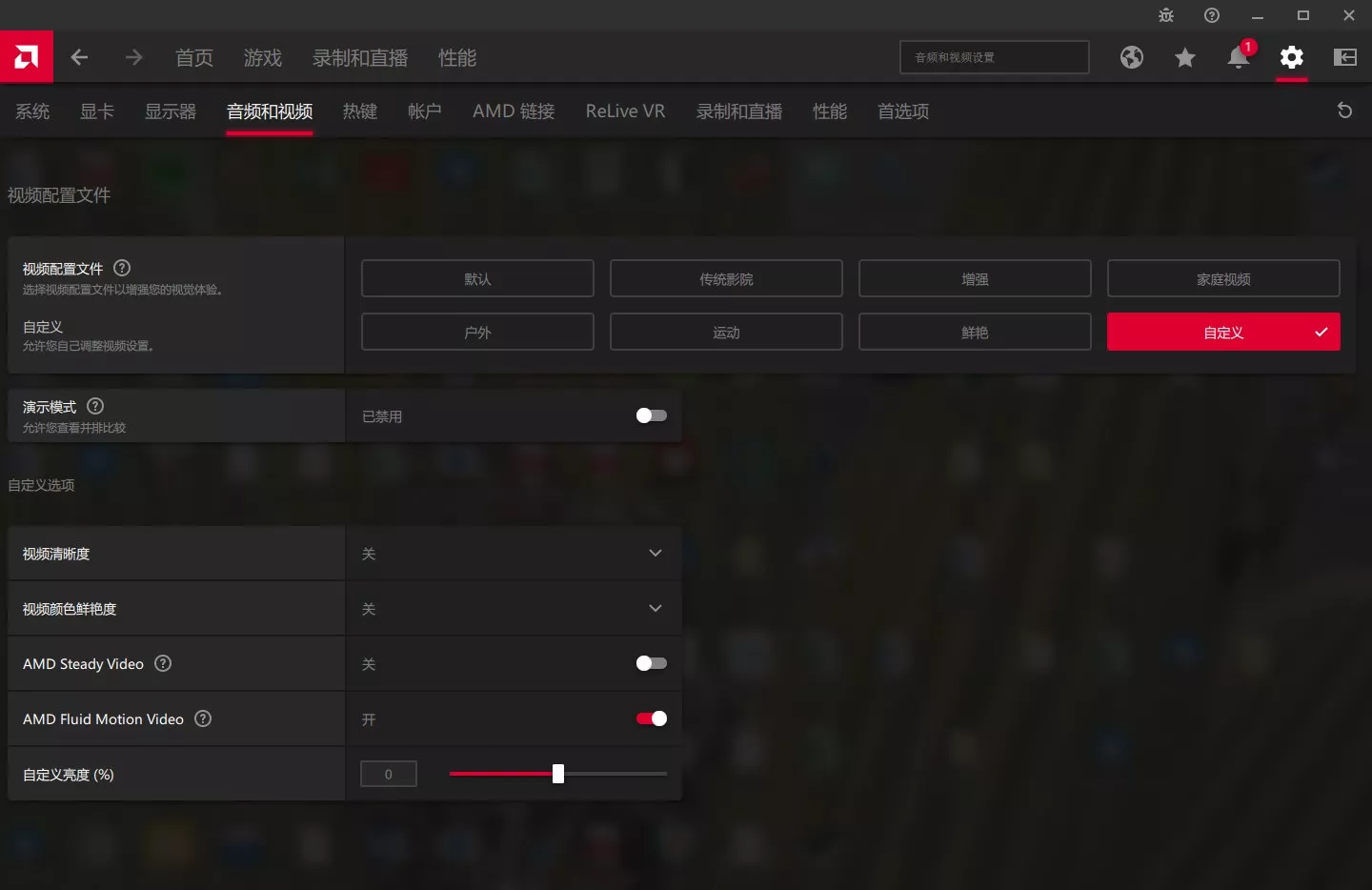
Potplayer 配置
随便打开一个视频,右键找到”选项“
左侧侧边栏选择滤镜–全局滤镜优先权
右侧点击添加系统滤镜,找到”Bluesky Frame Rate Converter“并添加
然后,别忘了优先顺序选择为”强制使用“

效果展示
至此,所有配置工作都结束了,来看一下效果如何

可以看到帧率显示“23.976 -> 71.92”,这就代表插帧成功了
当然这种即时插帧效果比较一般,而且像动漫这些还是得24fps看起来才对味
深度折腾
以上配置都是基于Potplayer进行的,这个播放器很有意思,可以搭配madVR+LAV实现一些很惊艳的视频显示效果
(当然我这种用着廉价显示器的,看着低码率资源的普通用户就不用折腾就是了``